Bağlantı Sorunlarını Test Etmek ve Sorun Gidermek için Telnet Komutlarını Öğrenin
Yayınlanan: 2022-11-22Telnet, uzaktaki bir bilgisayara sanal olarak bağlanmanıza izin veren popüler bir ağ protokolüdür. 1969 yılında geliştirilmiş eski bir protokoldür.
Günümüzde SSH (Secure Shell), Telnet'in yerini almıştır. SSH ayrıca, ağ ve sistem yöneticilerinin uzak bilgisayarlara güvenli bir şekilde bağlanmasını sağlayan bir ağ iletişim protokolüdür.
Telnet'e gelince, artık ağırlıklı olarak bağlantı sorunlarını gidermek ve test etmek için kullanılıyor. Telnet komutlarını öğrenmek, ağlarınızı daha iyi yönetmenize yardımcı olabilir.
Bu yazıda, nasıl çalıştığını ve bağlantı sorunlarını nasıl gidereceğimizi öğrenmek de dahil olmak üzere telnet komutuna daha yakından bakacağız. Başlayalım.
Telnet nedir?
Telnet, Tel etype Net work anlamına gelen bir ağ protokolüdür. Uzak sunucuyla iletişim kurmak için bir komut satırı arabirimi/tercüman sunar. Sistem ve ağ yöneticileri, uzaktan kontrol elde etmek ve ilk cihaz kurulumu gibi farklı eylemleri gerçekleştirmek için Telnet'in terminalden terminale iletişimini kullanır.
Telnet protokolünü kolaylaştırmak için Telnet İstemcisine ihtiyacınız var. İstemci, kullanıcıların TCP/IP aracılığıyla uzak sistemlerde oturum açmasını ve uygulamaları kullanmasını sağlar. Telnet istemcisi, işlemleri gerçekleştirmek için bir Telnet sunucu uygulaması kullanır. Ayrıca Telnet İstemcisi, Windows, Linux ve macOS gibi tüm modern işletim sistemlerinde mevcuttur.
Not: Yazıda “Telnet” dediğimizde, aksi belirtilmedikçe “Telnet İstemcisi” anlamına gelmektedir.
Telnet Güvenli mi?
1969'daki başlangıcında, ağ görevlerini yerine getirirken ana endişe güvenlik değildi. Bu nedenle Telnet herhangi bir şifreleme kullanmadı. Güvenli olmadığı için uzak istemcilere TCP/IP ağı üzerinden bağlanmak için de önerilmez. Bunu yaparsanız, şifrelenmemiş verileri kesintiye uğratabilecek bilgisayar korsanlarına maruz kalırsınız. SSH, bir sunucuya uzaktan bağlanmak için güvenli bir yol sunan harika bir alternatif protokoldür.
Telnet nasıl çalışır?
Görsel olarak Telnet protokolü aşağıdaki gibi çalışmaktadır.
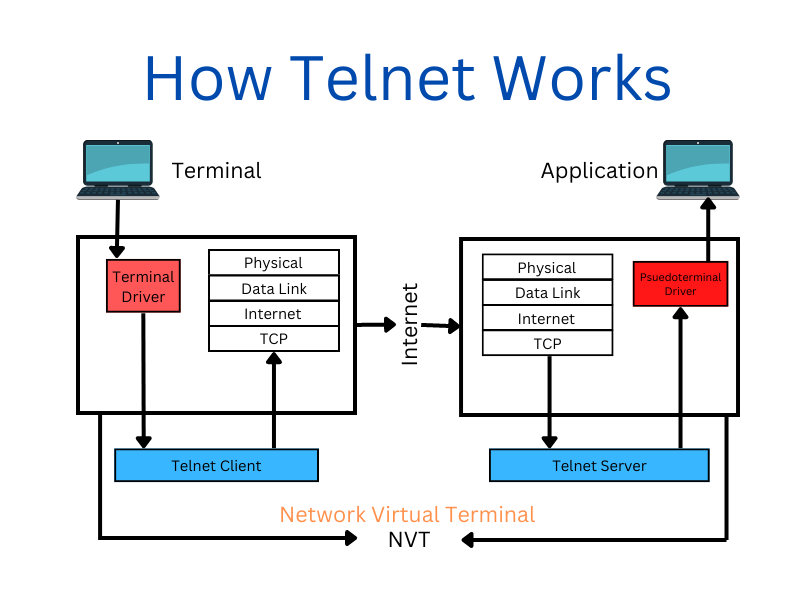
Telnet, çift yönlü (istemci-sunucu protokolü) etkileşimli bir iletişim sistemi oluşturan metin yönelimli bir iletişimdir. İletimi yapmak için sekiz baytlık bir bağlantı kullanır. Ayrıca Telnet'i kullanmak için terminale bağlı bir klavye ve ekrana ihtiyacınız var.
Uzak bir bilgisayara bağlanmak için terminalinizden bir komut girersiniz. Bağlandıktan sonra Telnet, dosyaları ve işlemleri de dahil olmak üzere sunucu üzerinde kontrol sağlar.
Uzak bir sunucuya bağlanmak için, kullanıcı komut istemine “Telnet” girmelidir. sözdizimi şöyledir:
telnet hostname portBaşarıyla bağlandıktan sonra, daha fazla Telnet komutu girmek için Telnet komut istemini kullanabilirsiniz.
Telnet'i kullanabileceğiniz farklı şeyler şunlardır:
- Açık bağlantı noktalarını kontrol edin
- Dosyaları düzenleyin, programları çalıştırın
- Anahtarlar, yönlendiriciler vb. gibi ağ cihazlarını yapılandırın.
Oturumu sonlandırmak için Telnet istemine “Telnet” yazmanız gerekir.
Windows/Linux ve macOS'ta Telnet İstemcisi nasıl etkinleştirilir?
Telnet istemcisi, tüm büyük platformlarda ve işletim sistemlerinde mevcuttur. Ancak, kullanmadan önce yüklemeniz veya etkinleştirmeniz gerekir.
1 numara. pencereler
Windows 7 veya üzeri (8, 10, 11) veya Windows Vista kullanıyorsanız, aşağıdaki adımları izleyerek Telnet istemcisini etkinleştirebilirsiniz:
- Başlat menüsüne gidin ve Denetim Masası'nı arayın. Denetim Masası'nı Win + R tuşlarına basarak ve ardından "kontrol" yazarak da açabilirsiniz. Kontrol Panelini açmalıdır.
- Şimdi “Programlar” > “Programlar ve Özellikler”i seçin.
- "Sol bölmeden Windows özelliklerini aç veya kapat"ı seçin.
- Şimdi "Telnet İstemcisi"nin yanındaki kutuyu işaretleyin ve "Tamam"a basın.
- Şimdi, Windows etkinleştirdiğinde ve "Windows istenen değişikliği tamamladı" mesajını gösterdiğinde "Kapat" a basın.
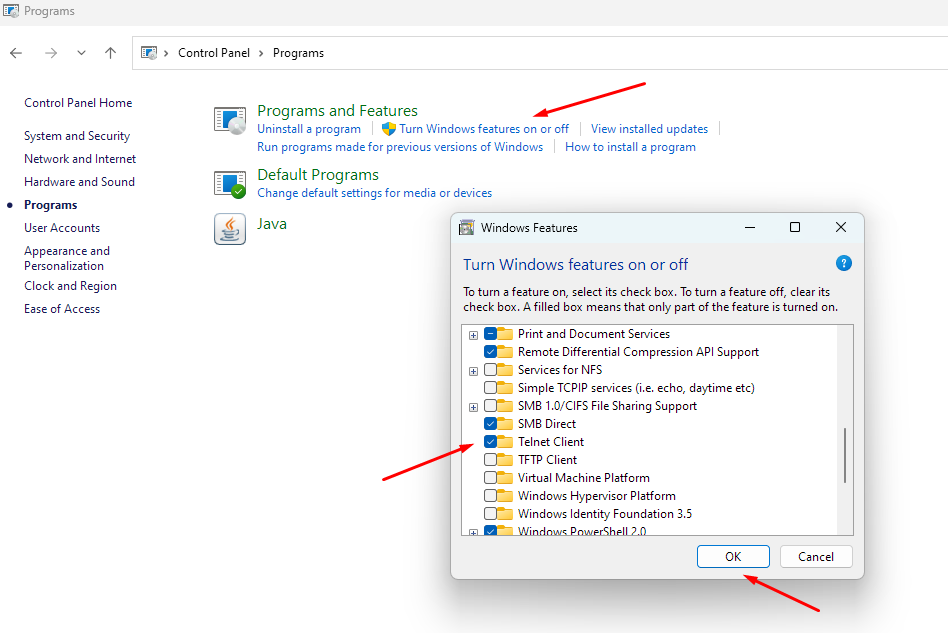
Not: Telnet İstemcisini, bilgisayarınızı yeniden başlatmadan hemen kullanmaya başlayabilirsiniz.
2 numara. linux
Tıpkı Windows gibi, Linux da Telnet ile önceden yüklenmiş olarak gelmez.
Telnet'i Ubuntu'da kurmak için aşağıdaki komutu kullanmanız gerekir.
# sudo apt-get install telnetNot: Komut, Linux dağıtımınıza bağlı olarak değişir.
#3. Mac os işletim sistemi
MacOS ayrıca Telnet'i de destekler. Kurmak için Homebrew kullanmanız gerekir. Homebrew önceden kurulu değilse, aşağıdaki komutu çalıştırarak kurabilirsiniz:
/usr/bin/ruby -e "$(curl -fsSL https://raw.githubusercontent.com/Homebrew/install/master/install)"Yüklemeyi yetkilendirmek için yönetici parolasını girmenizi isteyecektir.
Homebrew kuruluyken, Telnet'i MacOS'a kurmak için aşağıdaki komutu yazın.
brew install telnetAğ bağlantılarını test etmek ve sorunlarını gidermek için Telnet'i kullanma
Telnet uzak bağlantı için ideal olmasa da ağ bağlantılarını test etmek ve sorunlarını gidermek için kullanışlıdır.
Devam etmeden önce, Telnet sözdizimine hızlıca bir göz atalım.
telnet <server/host IP address> <port>Burada sunucu/ana bilgisayar IP adresi , bağlanmak istediğiniz sunucudur. Bağlantı noktası , TCP bağlantı noktası numarasıdır.
Örneğin example.com sunucu IP adresine port 80 ile bağlanmak istiyorsanız aşağıdaki komutu yazmanız gerekmektedir.

telnet example.com 80Bu, önceden sorun gidermek için uzak sunucu IP adresini/adını ve bağlantı noktası numarasını bilmeniz gerektiği anlamına gelir.
Başlayalım.
Web sunucularında sorun giderme
Telnet, sunucu bağlantısını test etmenin kolay bir yolunu sunar. Tek yapmanız gereken sunucu/ana bilgisayar IP adresine ve bağlantıyı kabul eden bağlantı noktasına bağlanmaktır.
Örneğin 23.45.75.22'ye 532 numaralı bağlantı noktasından bağlanıyorsanız aşağıdaki komutu çalıştırmanız gerekir.
telnet 23.45.75.22 532Buradan iki şey olabilir:
- Sunucuya bağlantı başarılı. "Sunucuya bağlandı" veya başka bir onay mesajı gösterecek veya ek giriş için bekleyecektir.
- Sunucuya bağlantı başarısız. Bu durumda “Bağlantı başarısız” veya “Bağlantı reddedildi” gibi mesajlar alabilirsiniz.
- Telnet herhangi bir mesaj döndürmüyor.
Uzak bir sunucuya bağlanmak için başarısız Telnet girişimlerinin birçok nedeni vardır. Ayrıca, Telnet herhangi bir hata mesajı vermiyorsa, bu bir güvenlik duvarı veya virüsten koruma yazılımının sizin tarafınızdaki veya sunucunuzdaki bağlantıyı engellemesi olabilir.
Geefklare.com'a 80 numaralı bağlantı noktasından bağlanırsak, sonraki komutları beklerken anında bağlantı göreceksiniz.
telnet geefklare.com 80 Connected to geekflare.com. Escape character is '^]'.Şimdi aşağıdaki komutu girin.
GET / HTTP/1.1 Host: geekflare.comAşağıdakileri döndürür:
HTTP/1.1 200 OK Date: Fri, 18 Nov 2022 04:40:33 GMT Content-Type: text/plain; charset=UTF-8 Content-Length: 16 X-Frame-Options: SAMEORIGIN Referrer-Policy: same-origin Cache-Control: private, max-age=0, no-store, no-cache, must-revalidate, post-check=0, pre-check=0 [Additional server output follows]Şimdi, başarısız bir sunucuya bağlanma girişimine bakın.
telnet 23.45.75.222 532 Connecting To 23.45.75.222...Could not open a connection to the host on port 532: Connect failedBir bağlantı noktasının açık olup olmadığını kontrol edin
Bir sunucuya Telnet ile uzaktan erişilebiliyorsa, onu bir bağlantı noktasının açık olup olmadığını kontrol etmek için de kullanabilirsiniz.
Sunucunuzdaki bir portun açık olup olmadığını kontrol etmek için aşağıdaki komutu kullanmanız gerekmektedir.
telnet <server IP address> <port>Örneğin, sunucu IP adresiniz 23.45.47.53 ve kontrol etmek istediğiniz bağlantı noktası 532'dir.
telnet 23.45.47.53 532Komut başarılı olursa, portun açık olduğu anlamına gelen boş bir ekran alırsınız. “Connecting..” şeklinde bir hata mesajı veriyorsa port açık değil demektir.
Connection to 23.45.47.53:532 - fail Error #110 (Connection timed out)SMTP posta sunucularında sorun giderme
Basit Posta Aktarım Protokolü (SMTP), posta sunucuları arasındaki iletişimi yönetir.
Mesaj alıp gönderip almadıklarını görmek için SMTP sunucularının sorunlarını Telnet ile giderebilirsiniz. Manuel mesaj isteklerini SMTP sunucusuna gönderirsiniz. Her şey yolundaysa, bir yanıt alırsınız.
Telnet, STMP bağlantısını iki şekilde test etmenizi sağlar:
- İnternetten posta sunucunuza posta akışını test edin.
- Posta sunucunuzdan başka bir sunucuya posta akışını test edin.
Bir numune değişimi çalıştırmak için, terminalinize aşağıdaki komutu yazın.
telnet mail.geekflare.com 25 Trying 192.168.0.68… Connected to mail.geekflare.com Escape character is '^]'. 220-mail.geekflare.com ESMTP Exim 4.7 220-We do not authorize the use of this system to 220 transport unsolicited and/or bulk e-mail. EHLO mail.geekflare.com 250-geekflare.com Hello geekflare.com [192.168.3.200] 250-AUTH PLAIN LOGIN QUITBurada, kullanıcı tarafından yazılan diğer iki komut şunlardır:
- EHLO mail.geekflare.com
- ÇIKIŞ YAPMAK
ECLO komutu, MAIL FROM komutunu kullanmadan önce etki alanı adını tanımlar. QUIT komutu Telnet oturumundan çıkar.
Daha gelişmiş komutlar istiyorsanız, Exchange sunucularında SMTP iletişimini test etmek için Telnet'i kullanma hakkındaki bu makaleye göz atın.
FTP sunucusunda sorun giderme
Tıpkı SMTP ve web sunucularında olduğu gibi, FTP sunucularında da sorun giderebilirsiniz. Tek yapmanız gereken FTP sunucusu IP adresini girmek ve 21 numaralı bağlantı noktasına bağlanmak.
telnet ftp.geekflare.com 21Girişim başarılı olursa artık sunucuya bağlanırsınız. Aksi takdirde, bir hata mesajı görürsünüz.
Error #0 (php_network_getaddresses: getaddrinfo failed: No address associated with hostname)SSH'de sorun giderme
SSH, güvenli bağlantıların modern versiyonudur ve Telnet'in yerini alır. Sunucunun SSH çalıştırıp çalıştırmadığını görmek için Telnet'i kullanabilirsiniz.
Bunu yapmak için, sunucu IP adresi ve 22 numaralı bağlantı noktası ile Telnet komutunu kullanın.
telnet geekflare.com 22 Trying 192.168.0.62… Connected to geekflare.com. Escape character is '^]'. SSH-2.0-OpenSSH_5.3Son sözler
Telnet, günümüzde kullanışlı bir araçtır. Daha karmaşık araçlara veya komut satırlarına çok fazla güvenmeden ağ bağlantılarında başarılı bir şekilde sorun gidermenizi sağlar. Telnet'i kullanarak bir web sunucusuna erişip erişemediğinizi kontrol edebilir, bir bağlantı noktasının açık olup olmadığını görebilir ve SSH ve FTP sorunlarını giderebilirsiniz.
'telnet komutu bulunamadı' hatasının nasıl çözüleceği ile ilgili bu makaleye göz atabilirsiniz.
